OceanBase 单表导出与导入
OceanBase 开发者中心(OceanBase Developer Center,ODC)支持对指定表导出和导入结构和数据。
进入数据库连接后,左导航栏中单击 表 标签查看表列表,在表列表中右键目标表名,在弹出的列表中您可以选择使用 单表导出 或 单表导入 功能以导出或导入当前表中的数据和结构。
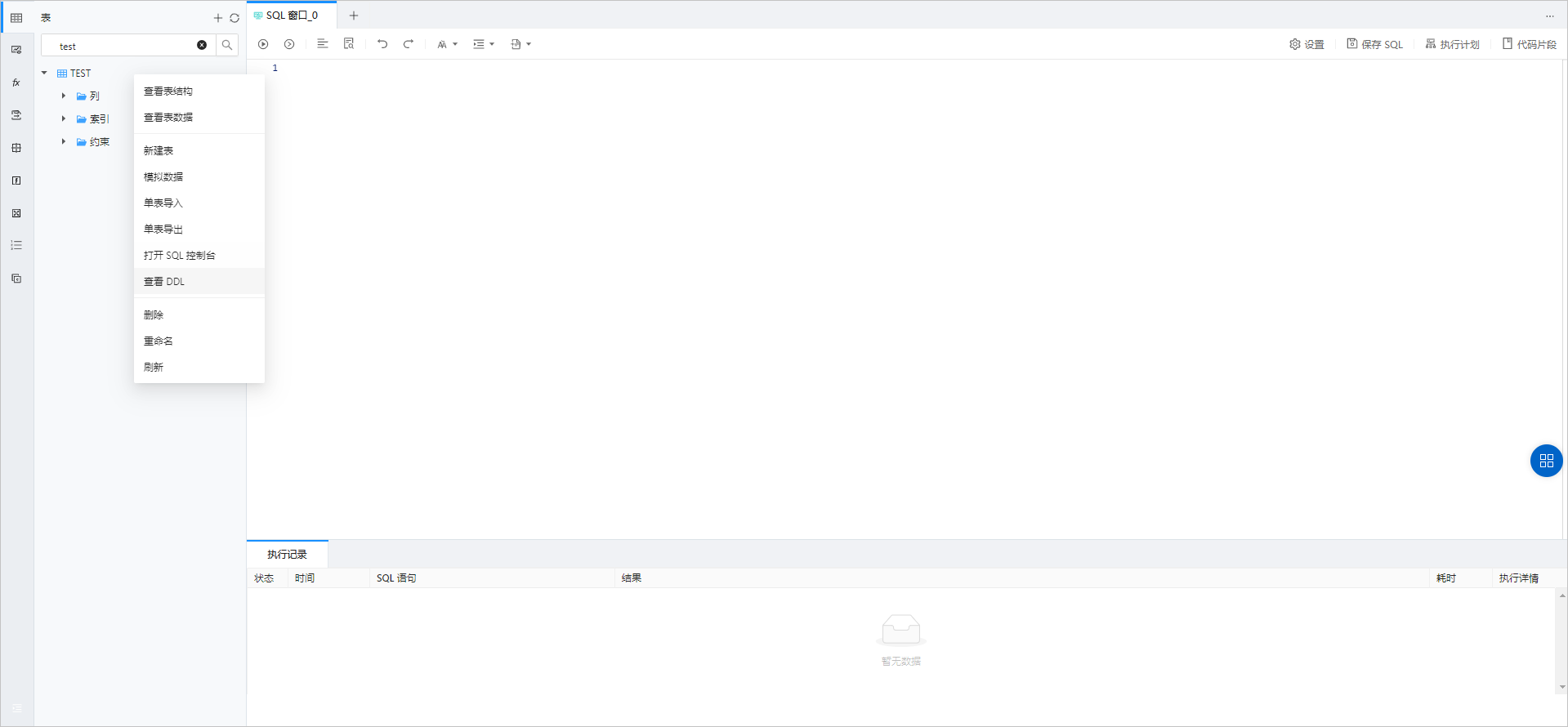
单表导出
单表导出的操作页面如下所示,与 批量导出的操作基本一致。
注意
ODC 对导出的数据大小有限制,最大支持导出 250 MB 的数据(压缩前),超出部分无法导出。如需导出大量数据,请使用导数工具 OBDUMPER。
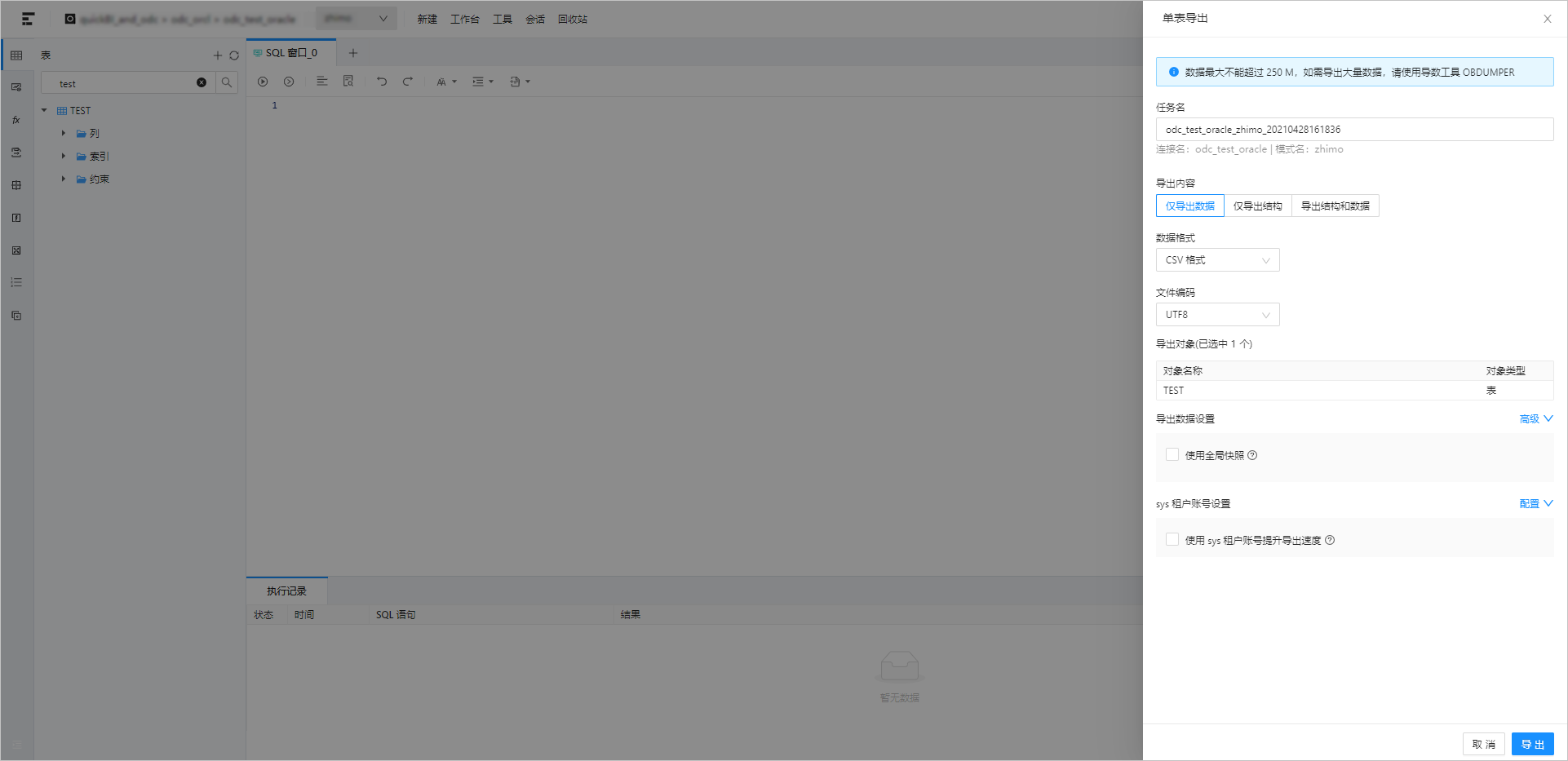 操作步骤:
操作步骤:
-
指定 任务名。
进入单表导出面板后,ODC 会在 任务名 文本框中自动生成默认任务名(连接名_模式名_日期),您也可以在文本框中修改自动生成的任务名。
-
选择 导出内容。
ODC 目前支持 仅导出数据、仅导出结构 和 导出结构和内容 三种方式。其中导出结构指是否要导出目标对象的定义语句。您需要在 导出内容 标签下的选择框中选择需要导出的内容。
-
选择 数据格式。
ODC 目前支持将数据导出为 CSV 格式 和 SQL 格式。当 导出内容 为 仅导出结构 时,只支持导出数据为 SQL 格式。具体格式信息,请参见 导出导入格式。
-
选择 文件编码。
ODC 目前支持 ASCII、ISO-8859-1、GB2312、GBK、GB18030、Unicode(UTF-8)、Unicode(UTF-16)、Unicode(UTF-32)和 BIG5 等编码格式。您需要在 文件编码 下拉框中选择需要的编码格式。
-
查看 导出对象。
在 导出对象 标签下的表格中会展示当前表的 对象名称 和 对象类型 信息。
-
进行 导出数据设置。
当 导出内容 为仅导出结构时无需进行导出数据设置,该项包含以下设置项:
-
使用全局快照:勾选该项后 ODC 将导出全局中指定表的最新快照点中的数据,勾选该项可以保证全局数据的统一性。
-
单表提交数量:单击 导出数据设置 标签后的 高级 按钮,在弹出的列表中可指定该项。选择 数据格式 为 SQL 格式时,通过指定单表提交数量,可在导出文件中导出指定数量数据时添加一句
COMMIT命令。 -
不导出的数据类型:单击 导出数据设置 标签后的 高级 按钮,在弹出的列表中可指定该项。您可以通过该项指定导出数据时要跳过的数据类型。MySQL 和 Oracle 下可跳过的类型不同,支持多选。
-
-
指定 CSV 格式信息。
当 数据格式 为 CSV 格式且 导出内容 不为仅导出结构时,单击 导出数据设置 标签后的 高级 按钮,在弹出的列表中可指定以下信息:
-
包含列头:该项默认勾选,选择导出数据为 CSV 格式时是否包含列头。
-
空字符串转为空值:该项默认勾选,选择导出数据为 CSV 格式时是否将表中的空字符串转换为空值
NULL。 -
字段分隔符:设置字段间的分隔符。支持选择 ,(逗号)、;(分号)和 :(冒号)作为字段分割符。同时支持自定义一个字符长度的字符作为分隔符。
-
文本识别符:设置文本内容的识别符。支持选择 '(单引号)和 "(双引号)作为文本识别符。
-
换行符号:设置换行符。支持选择 \n、\r 和 \r\n 作为换行符。
-
-
进行 导出结构设置。
在该项下选择是否 添加删除对象语句。勾选后在导出对象结构文件时,在对象的
CREATE语句前都会添加对应的DROP语句。 -
进行 sys 租户账号配置。
在该项下选择是否 使用 sys 租户账号提升导出速度。勾选后在弹出的 账户 和 密码 文本框中填写 sys 账户和对应的密码。设置好该项后会使用 sys 租户的权限进行导出,可提升导出的速度。同时,导出时如果勾选了表和视图之外的其它对象,必须配置该项使用 sys 租户账号进行导出。
-
生成导出任务。
指定好所有信息后,单击面板右下角的 导出 按钮以生成导出任务。
-
查看导出任务。
任务生成后会自动弹出 任务中心 面板,在任务中心您可以查看任务信息并下载导出的数据结构文件。详情请参见 导出任务。
单表导入
单表导入的操作页面如下所示,与 批量导入 的操作基本一致:
注意
ODC 对导入上传的文件大小有限制,最大支持导入 250 M(压缩后)的文件,超出部分无法上传。如需导入大量数据,请使用导数工具 OBLOADER。
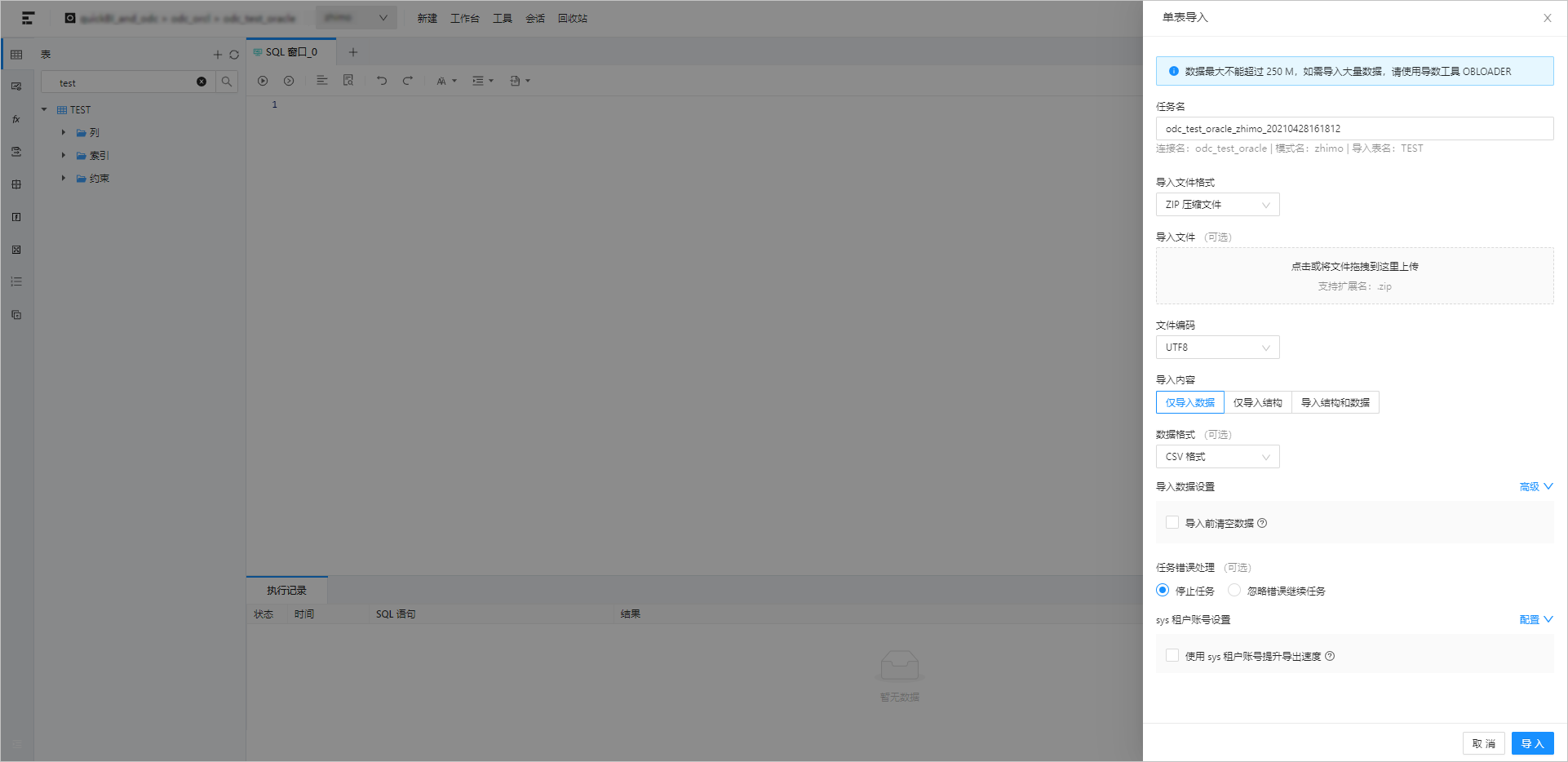 操作步骤:
操作步骤:
-
指定 任务名。
进入单表导入面板后,ODC 会在 任务名 文本框中自动生成默认任务名(连接名_模式名_日期),您也可以在文本框中修改自动生成的任务名。
-
选择 导入格式。
ODC 目前支持单表导入 CSV 文件 和 ZIP 压缩文件。您需要在 导入格式 标签下的下拉框中选择需要的文件格式。具体格式信息,请参见 导出导入格式。
-
上传 导入文件。
单击文件池进入文件资源管理器选择要导入的文件,或者直接将文件拖入文件池中以完成文件上传。上传的文件格式需要与您选择的导入文件格式相同,ZIP 压缩文件支持上传 .zip 结尾的文件。SQL 文件支持上传 .sql 文件。
-
选择 文件编码。
ODC 目前支持 ASCII、ISO-8859-1、GB2312、GBK、GB18030、Unicode(UTF-8)、Unicode(UTF-16)、Unicode(UTF-32)和 BIG5 等编码格式。您需要在 文件编码 下拉框中选择需要的编码格式。
-
选择 导入内容。
当 导入格式 为 ZIP 压缩文件时需指定该项。ODC 目前支持 仅导入数据、仅导入结构 和 导入结构和内容 三种方式。其中导入结构指是否要导入对象的定义语句。您需要在 导入内容 标签下的选择框中选择需要导入的内容。
-
选择 数据格式。
当 导入格式 为 ZIP 压缩文件时需指定该项。ODC 目前支持导入 CSV 格式 和 SQL 格式 的数据。具体格式信息,请参见 导出导入格式。当 导入内容 为 仅导入结构 或 导入文件 为 SQL 文件 时,无需选择数据格式。
-
进行 导入数据设置。
当 导入格式 为 ZIP 压缩文件且 导入内容 为仅导入结构时无需进行导入数据设置。该项包含以下设置项:
-
导入前清空数据:勾选该项后,导入数据时将首先清空目标对象中原有的数据。
-
单表提交数量:单击 导入数据设置 标签后的 高级 按钮,在弹出的列表中可指定该项。通过指定单表提交数量,可在导入文件中导入指定数量数据时添加一句
COMMIT命令。 -
跳过的数据类型:单击 导入数据设置 标签后的 高级 按钮,在弹出的列表中可指定该项。您可以通过该项指定导入数据时要跳过的数据类型。MySQL 和 Oracle 下可跳过的类型不同,支持多选。
-
-
指定 CSV 格式信息。
当 导入格式 为 CSV 文件时,单击 导出数据设置 标签后的 高级 按钮,在弹出的列表中可指定以下信息:
-
包含列头:该项默认勾选,选择导出数据为 CSV 格式时是否包含列头。
-
空字符串转为空值:该项默认勾选,选择导出数据为 CSV 格式时是否将表中的空字符串转换为空值
NULL。 -
字段分隔符:设置字段间的分隔符。支持选择 ,(逗号)、;(分号)和 :(冒号)作为字段分割符。同时支持自定义一个字符长度的字符作为分隔符。
-
文本识别符:设置文本内容的识别符。支持选择 '(单引号)和 "(双引号)作为文本识别符。
-
换行符号:设置换行符。支持选择 \n、\r 和 \r\n 作为换行符。
-
-
选择 任务错误处理 方式。
ODC 提供 停止任务 和 忽略错误继续任务 两种错误处理方式。您需要在 任务错误处理 标签下选择需要的处理方式。
-
进行 sys 租户账号配置。
在该项下选择是否 使用 sys 租户账号提升导入速度。勾选后在弹出的 账户 和 密码 文本框中填写 sys 账户和对应的密码。设置好该项后会使用 sys 租户的权限进行导入,可提升导入的速度。
-
生成导入任务。
指定好所有信息后,单击面板右下角的 导入 按钮以生成导入任务。
-
查看导入任务。
任务生成后会自动弹出 任务中心 面板,在任务中心您可以查看任务信息,详情请参见导入任务。


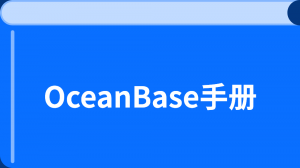


更多建议: